Microsoft Azure VPN Gateway(P2S)macOS設定方法
前提条件
macOSからVPN(P2S)で「Microsoft Azure」にアクセスができるように設定いたします。
事前に対象サーバーを作成して頂くとより簡単に設定ができると思います。
下記の内容をご参考にしてください。
Windows版の設定はこちらの内容をご参考にしてください。
VPN Gateway(P2S)macOS設定方法(macOS Tahoe 26.0.1)
1. 対象サーバーにログインして証明書の作成を実施いたします。
(今回の対象サーバーのOSは「Ubuntu 24.04.3」なっております。)
下記のコマンドを実施してください。
| コマンド | 説明 |
|---|---|
| $ sudo -i | rootユーザーになります。 |
| # apt update | アップデート可能なリストを更新する。 |
| # apt install -y easy-rsa | easy-rsaのインストールをいたします。 |
| # /usr/share/easy-rsa/easyrsa init-pki | 「easy-rsa」を初期化いたします。 この時に「/root/pki」にディレクトリが作成されます。 |
| # EASYRSA_BATCH=1 EASYRSA_REQ_CN=example.com /usr/share/easy-rsa/easyrsa build-ca nopass | CA証明書を作成いたします。 ドメイン名はexample.comになっております。 |
| # EASYRSA_BATCH=1 /usr/share/easy-rsa/easyrsa build-client-full client.example.com nopass | クライアント証明書を作成いたします。 ドメイン名はclient.example.comになっております。 |
# openssl pkcs12 -export -out azure_client.pfx \ -inkey pki/private/client.example.com.key \ -in pki/issued/client.example.com.crt \ -certfile pki/ca.crt \ -name "AzureVPN" -passout pass:abc1234 | pkcs12を作成いたします。 「azure_client.pfx」はmacOSにコピーいたします。 |
2. 検索から「仮想ネットワーク ゲートウェイ」を検索し、「仮想ネットワーク ゲートウェイ」をクリックします。

3. 入力、選択し「確認および作成」をクリックする。
| 項目 | 説明(入力・選択) |
|---|---|
| 名前 | お好きなアルファベットで入力してください。 |
| リージョン | 「Japan East」を選択してください。 |
| ゲートウェイの種類 | 「VPN」を選択してください。 |
| SKU | VPNゲートウェイの性能になります。 今回「VpnGw1」を選択してください。 ※最新版になりますと「VpnGW1AZ」を選択してください。 |
| 世代 | 「Generation1」を選択してください。 |
| 仮想ネットワーク | 対象サーバーが利用している仮想ネットワークを選択してください。 |
| パブリックIPアドレス | 「新規作成」を選択してください。 |
| パブリックIPアドレス名 | お好きなアルファベットで入力してください。 |
| アクティブ/アクティブ モードの有効化 | 「無効」を選択してください。 |
| BGPの構成 | 「無効」を選択してください。 |
| key vault アクセスを有効にする | 「無効」を選択してください。 |
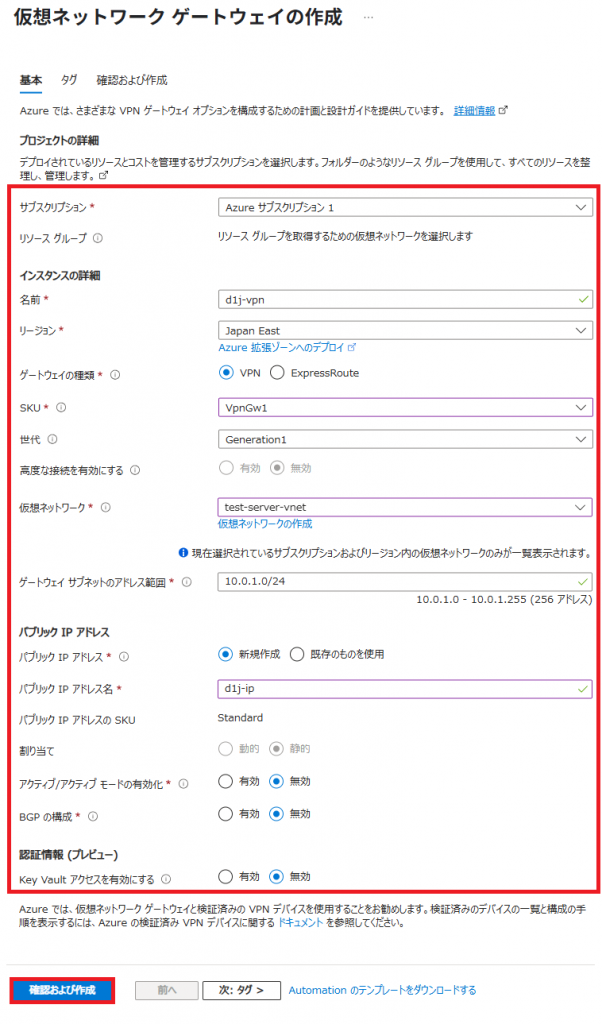
4. 「作成」をクリックする。作成には30分程度かかる場合もございます。
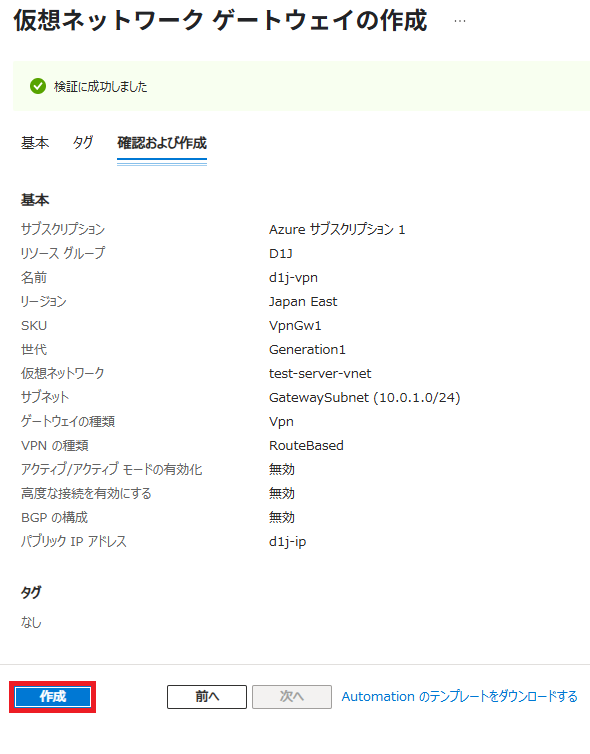
5. さきほど作成したインスタンスの名前を検索いたします。
インスタンスの名前がでてきたらクリックする。

6. 左側「ポイント対サイトの構成」をクリックし「今すぐ構成」をクリックする。
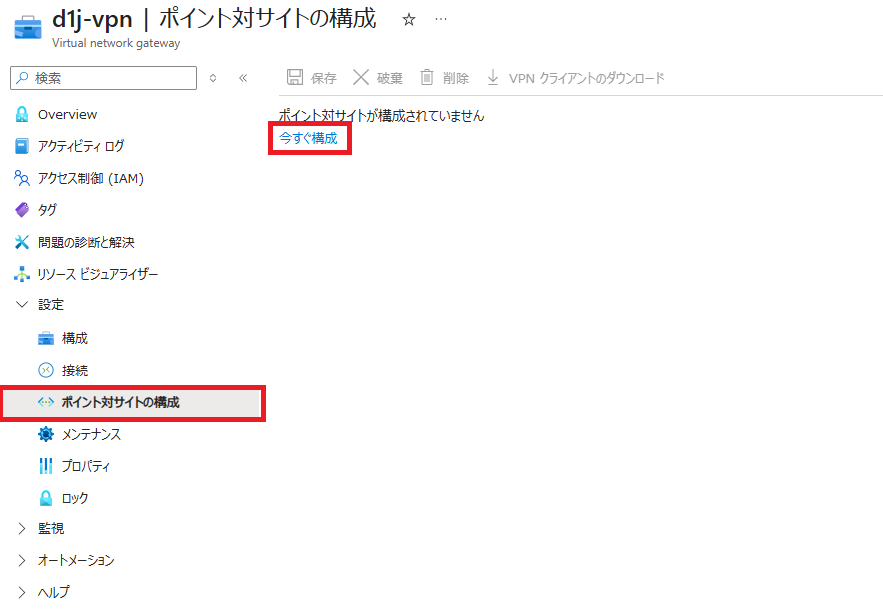
7. 入力、選択し「保存」をクリックする。
| 項目 | 説明(入力・選択) |
|---|---|
| アドレス プール | 仮想ネットワークとかぶらない、IPアドレスを入力してください。 WindowsPCのIPアドレスになります。 |
| トンネル | 「IKEv2」を選択してください。 |
| IPsec および IKE ポリシー | 「即定」を選択してください。 |
| 証明書の種類 | 「Azure 証明書」を選択してください。 |
| ルート ・名前 ・公開証明書データ | 「CA」と入力してください。 easy-rsaをインストールした対象サーバーにログインして 下記のコマンドを実施してください。 $ sudo -i # cat pki/ca.crt | base64 表示された内容をコピペして「公開証明書データ」に貼り付けてください。 |
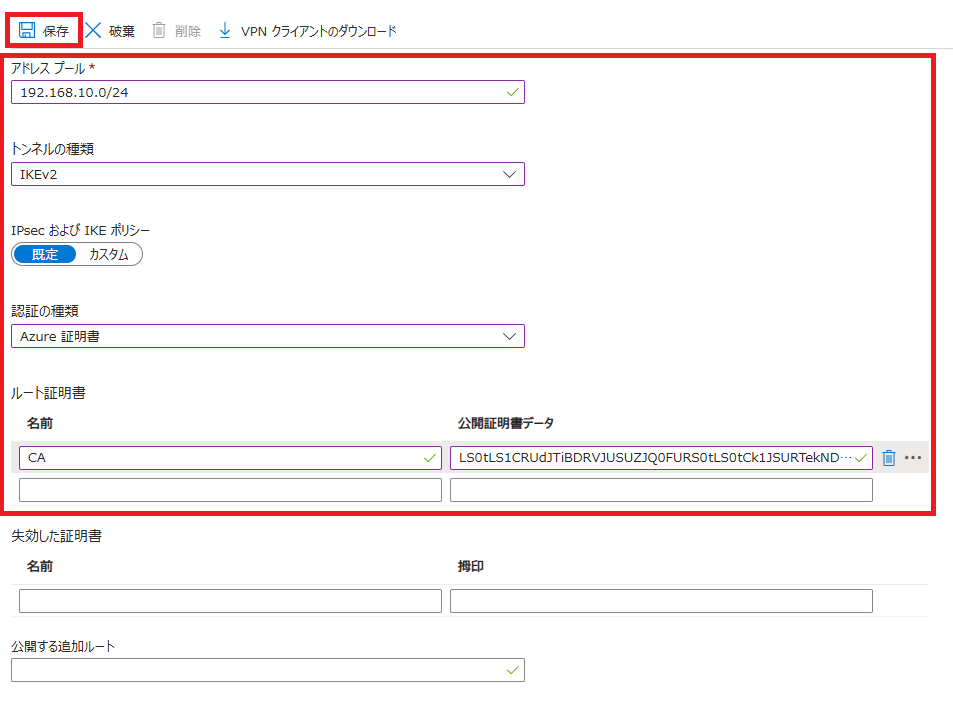
8. 「VPN クライアントのダウンロード」をいたします。
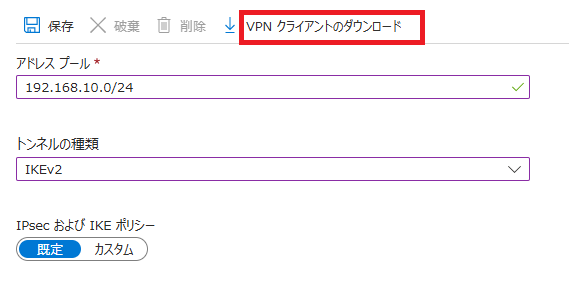
9. ダウンロードしたZIPを解凍して、macOSにダウンロードしたファイル名を変更いたします。
解凍したディレクトリの「Generic」移動いたします。
「VpnServerRoot.cer_0」→「VpnServerRoot.cer」にファイル名を変更いたします。
「”.cer”を使用」をクリックする。
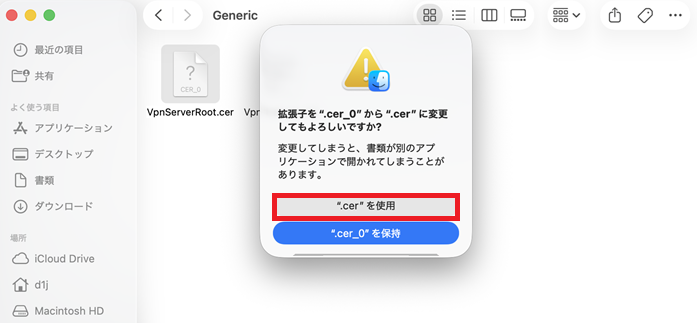
10. 「VpnServerRoot.cer」をクリックする。
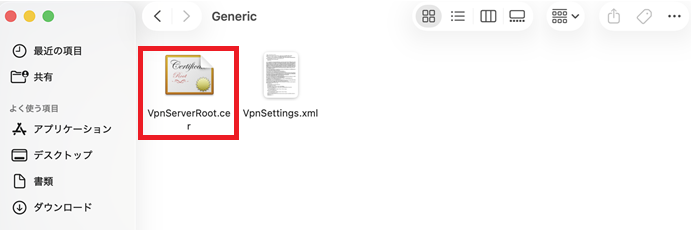
11. アカウントのパスワードを入力して「OK」をクリックする。
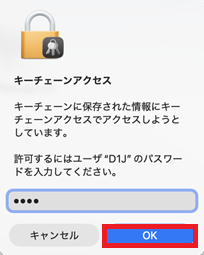
12. キーチェーンアクセスが起動いたしますので、
「ログイン」をクリックし「証明書」をクリックする。
「VpnServerRoot.cer」証明書が登録されたことを確認いたします。
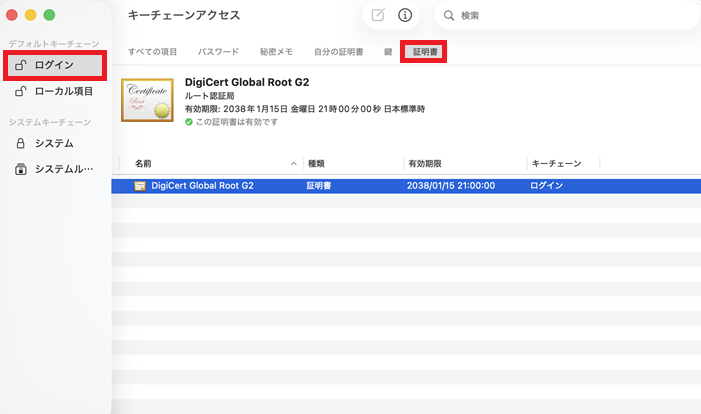
13. 対象サーバーで作成した「azure_client.pfx」をコピーいたします。
対象サーバーからSCPでコピーいたします。
| コマンド | 説明 |
|---|---|
| $ ssh -I .ssh/azure_test-server_key.pem -l azureuser 20.243.151.xxx | 対象サーバーにログインいたします。 IPアドレスはAzure portalから「仮想マシン」を確認してください。 |
| $ sudo -i | rootユーザーに変更いたします。 |
| # cp /root/azure_client.pfx /home/azureuser/ | azure_client.pfx をコピーいたします。 |
| # chmod 644 /home/azureuser/azure_client.pfx | scpできるように権限の変更をいたします。 |
| # exit $ exit | 対象サーバーからログアウトいたします。 |
| $ scp -i .ssh/azure_test-server_key.pem azureuser@20.243.151.xxx:/home/azureuser/azure_client.pfx Desktop | デスクトップにscpでazure_client.pfx をコピーいたします。 |
14. デスクトップにコピーしたpfxファイルをクリックする。

15. 対象サーバーで作成した際のパスワードを入力し「OK」をクリックする。
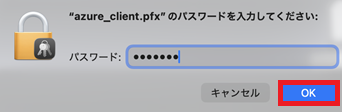
16. キーチェーンアクセスが起動いたしますので、
「ログイン」をクリックし「証明書」をクリックする。
「azure_client.pfx」証明書が登録されたことを確認いたします。
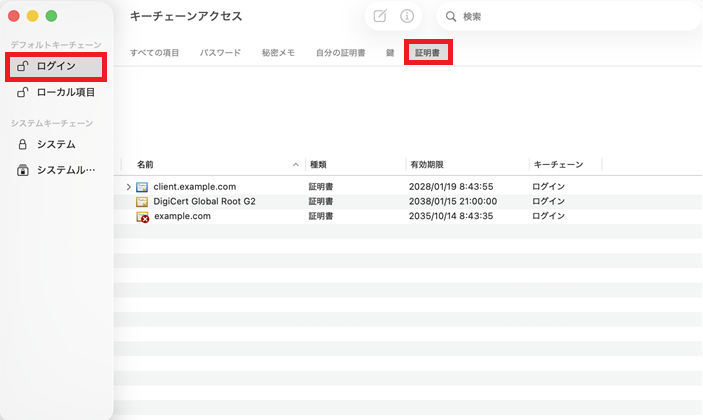
17. 左上の「りんごマーク」をクリックし「システム設定」をクリックする。
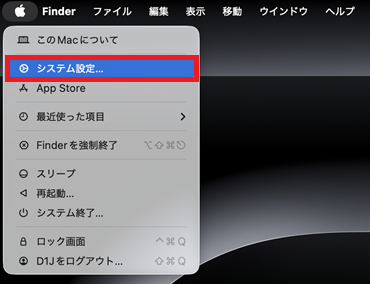
18. 「ネットワーク」をクリックし「・・・」をクリックする。
「VPN構成を追加」をクリックし「IKEv2」をクリックする。
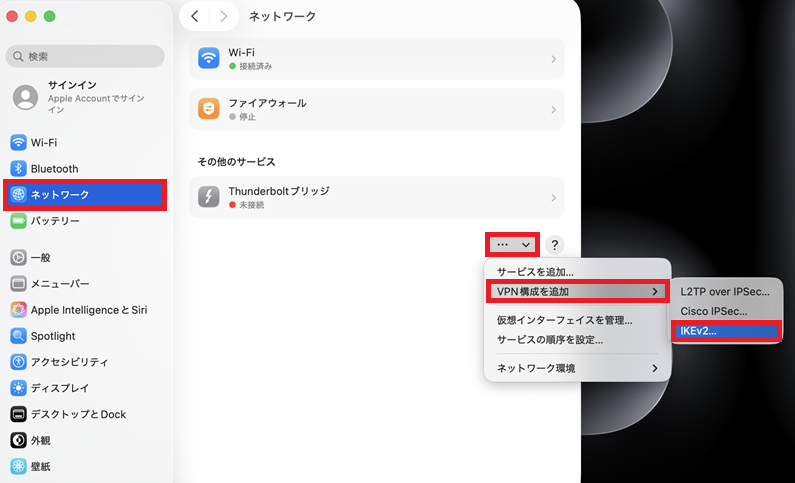
19. 入力、選択し「選択」をクリックする。
| 項目 | 説明(入力・選択) |
|---|---|
| 表示名 | お好きな名前を入力してください。 |
| サーバアドレス | ダウンロードしたZIPファイルの中身を参照して、 「Generic」移動いたします。 「VpnSettings.xml」をテキストエディットで開きます。 <VpnServer>azuregateway-xxxxxxxxxxxx</VpnServer> azuregatewayから始めるサーバーアドレスをコピペして貼り付けます。 |
| リモートID | サーバーアドレスを同じものをコピペで貼り付けます。 |
| ユーザー認証 | 「証明書」を選択してください。 |
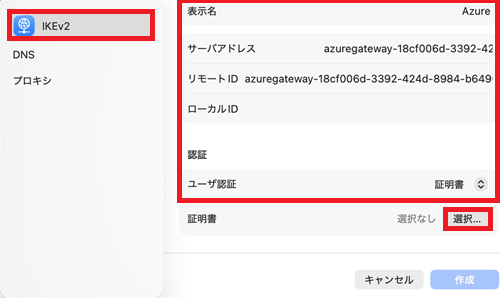
20. 「証明書」をクリックする。
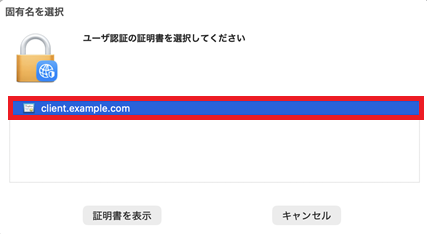
19. 選択し「作成」をクリックする。
| 項目 | 説明(選択) |
|---|---|
| ユーザー認証 | 「なし」を選択してください。 |
| コンピュータ認証 | 「証明書」を選択してください。 |
| 証明書 | さきほど選んだものが表示されると思います。 |
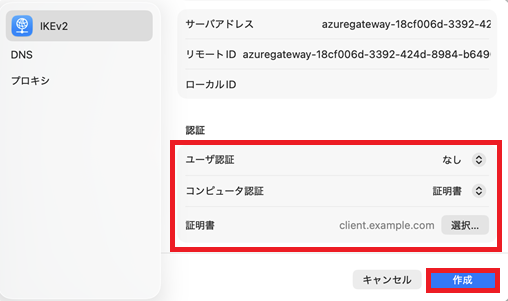
20. 「ネットワーク」をクリックし「VPN」をクリックする。
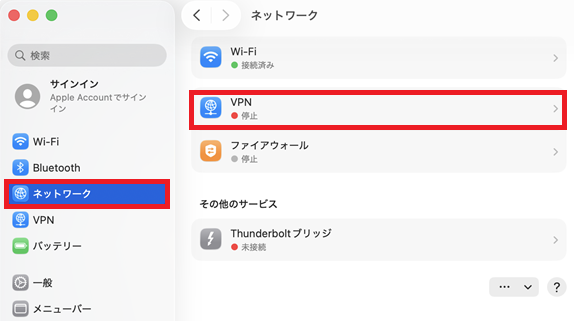
21. 対象のVPNの接続をいたします。
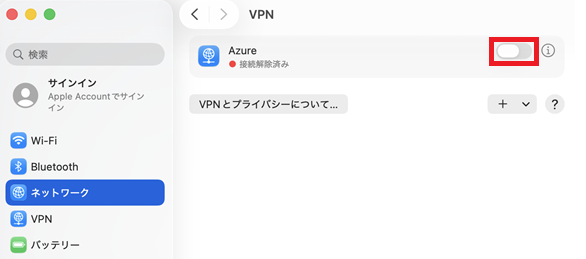
22. アカウントのパスワードを入力し「許可」をクリックする。
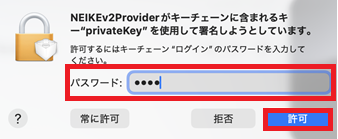
23. 無事VPNの接続が完了すると、「接続済み」が表示されます。
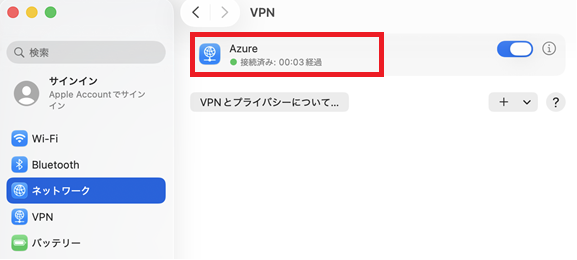
24.「アプリ」をクリックする。

25. 「ターミナル」をクリックする。
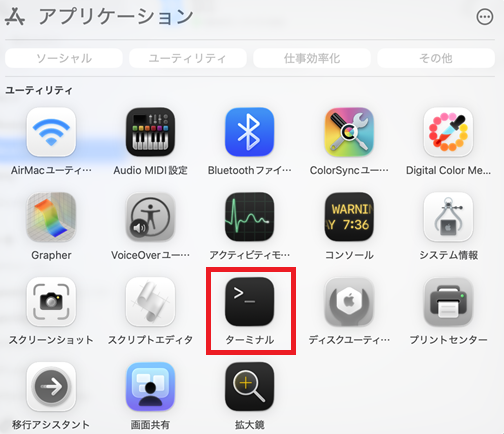
26. ターミナルで対象サーバーにログインしてみます。下記のコマンドを実施してください。
| コマンド | 説明 |
|---|---|
| ssh -i .ssh/azure_test-server_key,pem -l azureuser 10.0.0.4 | SSHでログインいたします。 対象サーバー接続用のSSHキーやIPアドレスを入力してください。 |
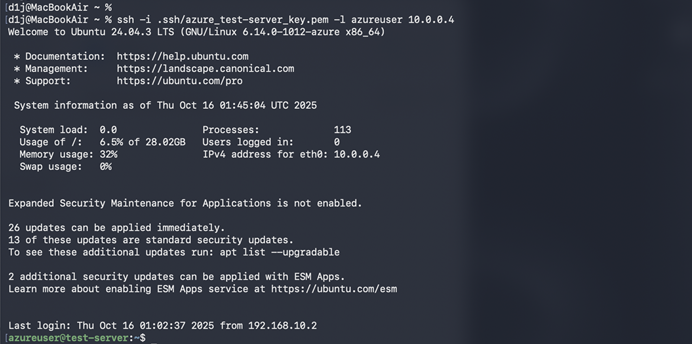
以上で「Microsoft Azure VPN Gateway(P2S)macOS設定方法」を完了いたします。

